
هل سبق لك أن كتبت مستند Microsoft Wordووجدت أن صفحتك الأخيرة تحتوي على عدد قليل من الجمل ومجموعة من المساحات البيضاء؟ بدلاً من تحرير عملك باستمرار ، يمكنك تجربة ميزة مخفية أنيقة في Word والتي قد تحل المشكلة.
يعمل أمر "تقليص صفحة واحدة" بواسطةتغيير حجم النص تلقائيًا وضبط الهوامش لتقليص المستند بما يكفي. إذا كنت تعمل على مستند (مثل مقال مدرسي) حيث يجب عليك استخدام حجم الخط أو الهامش المطلوب ، فمن المحتمل ألا يكون هذا الأمر مناسبًا لك. لكن في ظروف أخرى ، يستحق الأمر المحاولة. بينما يمكنك التراجع عن الأمر إذا لم تبدو الأمور في نصابها الصحيح ، فإننا نشجعك على حفظ المستند أولاً لتكون في الجانب الآمن.
أمر "تقليص صفحة واحدة" ليس على الشريطبشكل افتراضي ، لذلك ستحتاج إلى إضافته. أسهل طريقة للقيام بذلك هي إضافته إلى شريط أدوات الوصول السريع. هذا هو شريط الأدوات الصغير في أعلى يسار نافذتك باستخدام أمر "حفظ وتراجع".
تابع وانقر على السهم لأسفل في أقصى يمين شريط أدوات الوصول السريع.

في القائمة المنسدلة ، انقر فوق خيار "المزيد من الأوامر".

في نافذة خيارات Word ، "الوصول السريعيجب تحديد فئة شريط الأدوات بالفعل على اليسار. على اليمين ، انقر فوق القائمة المنسدلة "اختيار أوامر من" وحدد خيار "جميع الأوامر".

في القائمة الطويلة من الأوامر على اليسار ، قم بالتمرير لأسفل وحدد أمر "تقليص صفحة واحدة". انقر فوق الزر "إضافة" لإضافته إلى قائمة الأوامر التي تظهر على شريط أدوات الوصول السريع.

انقر فوق "موافق" عند الانتهاء.

ستجد الآن زر "تقليص صفحة واحدة" على شريط Word. انقر فوقه لتقليص المستند الخاص بك بواسطة صفحة واحدة.
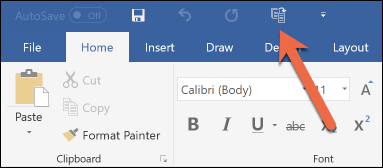
ضع في اعتبارك أن Word يقوم بتغيير حجم الخطوطوالهوامش ، يمكن أن يؤدي استخدام هذا الأمر إلى حدوث مشكلات في التنسيق - خاصةً إذا كان لديك صور أو رسوم توضيحية أخرى تم وضعها بالفعل في المكان الذي تريدها. قبل حفظ المستند ، تحقق من ذلك للتأكد من عدم وجود أخطاء غريبة أثناء العملية. إذا كان هناك ، يمكنك دائمًا النقر فوق زر التراجع لإزالة التغييرات.








